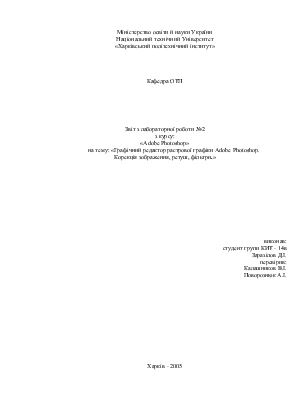
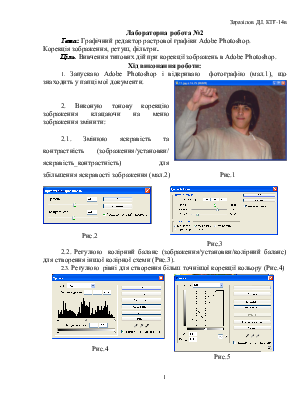
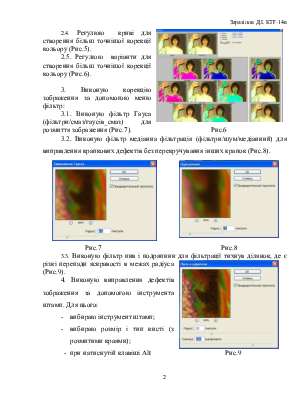
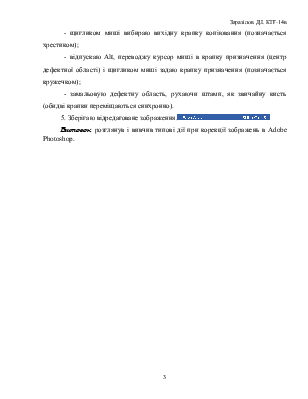
Міністерство освіти й науки України
Національний технічний Університет
«Харківський політехнічний інститут»
Кафедра ОТП
Звіт з лабораторної роботи №2
з курсу:
«Adobe Photoshop»
на тему: «Графічний редактор растрової графіки Adobe Photoshop.
Корекція зображення, ретуш, фільтри.»
виконав:
студент групи КИТ - 14в
Заразілов Д.І.
перевірив:
Калашников В.І.
Поворознюк А.I.
Харків - 2005
Лабораторна робота №2
Тема: Графічний редактор растрової графіки Adobe Photoshop.
Корекція зображення, ретуш, фільтри.
Ціль. Вивчення типових дій при корекції зображень в Adobe Photoshop.
Хід виконання роботи:
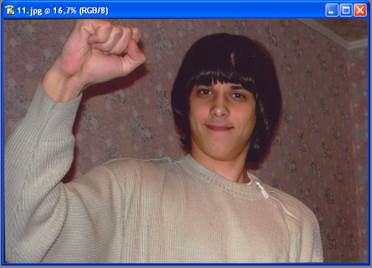 1. Запускаю Adobe
Photoshop і відкриваю фотографію (мал.1), що знаходить у папці мої документи.
1. Запускаю Adobe
Photoshop і відкриваю фотографію (мал.1), що знаходить у папці мої документи.
2. Виконую тонову корекцію зображення клацаючи на меню зображення змінити:
2.1. Змінюю яскравість та контрастність (зображення/установки/ яскравість_контрастність) для збільшення яскравості зображення (мал.2) Рис.1

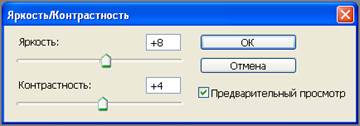
Рис.2
Рис.3
2.2. Регулюю колірний баланс (зображення/установки/колірний баланс) для створення іншої колірної схеми (Рис.3).
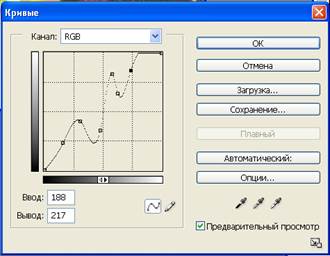 2.3. Регулюю рівні для створення більш точнішої корекції
кольору (Рис.4)
2.3. Регулюю рівні для створення більш точнішої корекції
кольору (Рис.4)

Рис.4
Рис.5
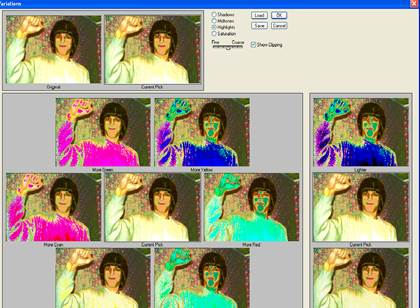 2.4. Регулюю криві для створення більш точнішої корекції
кольору (Рис.5).
2.4. Регулюю криві для створення більш точнішої корекції
кольору (Рис.5).
2.5. Регулюю варіанти для створення більш точнішої корекції кольору (Рис.6).
3. Виконую корекцію зображення за допомогою меню фільтр:
3.1. Виконую фільтр Гауса (фільтри/смаз/гаусів_смаз) для розмиття зображення (Рис.7). Рис.6
3.2. Виконую фільтр медіанна фільтрація (фільтри/шум/медіанний) для виправлення крапкових дефектів без перекручування інших крапок (Рис.8).
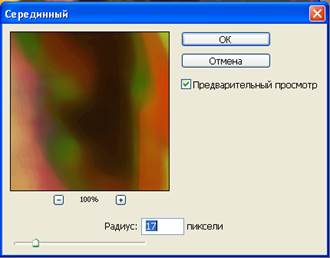

Рис.7 Рис.8
 3.3. Виконую фільтр пив і
подряпини для фільтрації тихнув
ділянок, де є різкі перепади яскравості в межах радіуса (Рис.9).
3.3. Виконую фільтр пив і
подряпини для фільтрації тихнув
ділянок, де є різкі перепади яскравості в межах радіуса (Рис.9).
4. Виконую виправлення дефектів зображення за допомогою інструмента штамп. Для цього:
- вибираю інструмент штамп;
- вибираю розмір і тип кисті (з розмитими краями);
- при натиснутій клавіші Alt Рис.9
- щигликом миші вибираю вихідну крапку копіювання (позначається хрестиком);
- відпускаю Alt, переводжу курсор миші в крапку призначення (центр дефектної області) і щигликом миші задаю крапку призначення (позначається кружечком);
- замальовую дефектну область, рухаючи штамп, як звичайну кисть (обидві крапки переміщаються синхронно).
5. Зберігаю
відредаговане зображення.![]()
Висновок: розглянув і вивчив типові дії при корекції зображень в Adobe Photoshop.
Уважаемый посетитель!
Чтобы распечатать файл, скачайте его (в формате Word).
Ссылка на скачивание - внизу страницы.